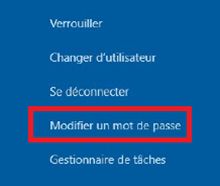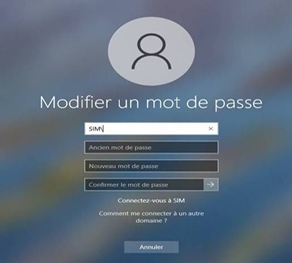Page History
| Tip | ||
|---|---|---|
| ||
Veuillez choisir la situation qui vous concerne. |
| UI Expand | ||
|---|---|---|
| ||
Pour modifier votre mot de passe/UNIP, vous devez :
Assurez-vous de respecter les règles de sécurité lors du changement de votre mot de passe.
Pour permettre la synchronisation de votre nouveau mot de passe/UNIP avec vos applications, vous devez :
Votre nouveau mot de passe/UNIP est maintenant modifié et synchronisé avec vos applications sur votre poste.
|
| UI Expand | ||||
|---|---|---|---|---|
| ||||
MÉTHODE 1:Pour modifier votre mot de passe/UNIP, vous devez :
Assurez-vous de respecter les règles de sécurité lors du changement de votre mot de passe.
Pour permettre la synchronisation de votre nouveau mot de passe/UNIP avec vos applications, vous devez :
Votre nouveau mot de passe/UNIP est maintenant modifié et synchronisé avec vos applications sur votre poste.
MÉTHODE 2:Pour modifier votre mot de passe/UNIP, vous devez :
Votre nouveau mot de passe/UNIP est maintenant modifié et synchronisé avec vos applications sur votre poste.
Si vous rencontrez des difficultés à modifier votre mot de passe/UNIP sur votre poste, communiquez avec le Centre de services par le clavardage ou par téléphone au 514-343-7288. |
| UI Expand | |||||
|---|---|---|---|---|---|
| |||||
Pour modifier votre mot de passe/UNIP, vous devez :
Assurez-vous de respecter les règles de validation lors du changement de votre mot de passe.
|
| UI Expand | |||||
|---|---|---|---|---|---|
| |||||
Pour modifier votre mot de passe/UNIP, vous devez :
Assurez-vous de respecter les règles de validation lors du changement de votre mot de passe.
Si vous rencontrez des difficultés à modifier votre mot de passe/UNIP sur votre poste, communiquez avec le Centre de services par le clavardage ou par téléphone au 514-343-7288. |
| UI Expand | ||
|---|---|---|
| ||
Pour modifier votre mot de passe/UNIP, vous devez :
Pour permettre la synchronisation de votre nouveau mot de passe/UNIP avec vos applications, vous devez :
Votre nouveau mot de passe/UNIP est maintenant modifié et synchronisé avec vos applications sur votre poste et vos appareils mobiles. Si vous rencontrez des difficultés à modifier votre mot de passe/UNIP sur votre poste, communiquez avec le Centre de services par le clavardage ou par téléphone au 514-343-7288. |